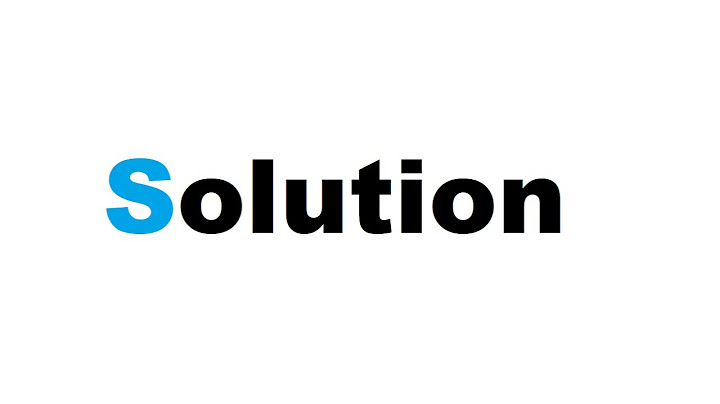Apakah Anda pernah perlu menyembunyikan beberapa baris dalam spreadsheet? . Itu sebabnya Anda perlu menyembunyikan beberapa baris di spreadsheet. Yah, itu tidak sulit untuk dilakukan, tetapi bagi sebagian orang, masalah muncul ketika mereka tidak tahu cara menyembunyikan baris di Google sheets. Show
Untuk menyembunyikan baris di lembar Google juga bukan ilmu roket, hanya beberapa langkah yang benar dapat memberikan hasil yang diinginkan. Tidak diragukan lagi, spreadsheet sangat efektif yang dapat membantu Anda dalam menampilkan tampilan, dan meneliti data dengan berbagai cara. Untuk saat ini, Anda pasti dapat menyembunyikan dan menampilkan baris di lembar Google. Menyembunyikan baris tidak permanen; Bagaimana Anda Memeriksa Jika Ada Baris Tersembunyi?Terkadang, saat mencari baris tertentu di Google Sheets, Anda mungkin tidak dapat menemukannya. Saat Anda gagal mencari beberapa baris yang pernah Anda sembunyikan; Pertama-tama, Anda harus memastikan apakah baris tersebut disembunyikan atau Anda tidak sengaja menghapusnya. Dalam kasus lain, ketika Anda tidak tahu tentang data spreadsheet yang dikirim dari klien Anda. Anda harus memeriksa apakah ada baris tersembunyi di lembar atau tidak. Untuk mengonfirmasi keberadaan baris tersembunyi, Anda harus mengikuti langkah-langkah yang diberikan di bawah ini Di pojok kiri atas halaman, tekan kotak abu-abu dan seluruh halaman akan dipilih Sekarang, klik kanan di mana saja di halaman. Di menu, Anda akan melihat opsi "Tampilkan baris" jika ada baris tersembunyi di lembar. Jika Anda tidak melihat opsi seperti itu, jelas menunjukkan bahwa tidak ada baris tersembunyi. Nah, mengklik opsi "Tampilkan baris" tidak akan menampilkannya. Opsi ini hanya memastikan keberadaan baris tersembunyi. Untuk menyembunyikan baris di lembar Google, kami memiliki beberapa cara lain untuk diikuti 4 Trik untuk Menampilkan Baris di Google Sheets
Metode 1. Perlihatkan Baris Menggunakan PanahPada langkah pertama, buka lembar Google yang memiliki baris tersembunyi dan Anda ingin memperlihatkannya Langkah selanjutnya adalah mengklik panah. Di judul baris, Anda akan melihat beberapa panah atas dan bawah di bawah dan di atas baris tersembunyi. Untuk memperlihatkan baris tersembunyi, klik baris mana pun dari atas atau bawah Misalnya, Anda akan melihat baris tersembunyi muncul saat mengklik salah satu panah yang disorot Metode 2. Perlihatkan Baris Dengan Memilih Perlihatkan BarisBuka lembar baru atau buka lembar yang ada dengan baris tersembunyi Selanjutnya, Anda harus memilih baris dengan data. Untuk ini, Anda harus menyeret kursor dari judul baris dan memilih semua baris yang memiliki data Sekarang, pada judul baris yang dipilih, klik kanan di suatu tempat dan pilih opsi Perlihatkan baris dari menu. Setelah Anda melakukannya, semua baris tersembunyi akan langsung muncul Metode 3. Perlihatkan Baris Dengan Menekan CTRL + SHIFT + 9Mirip dengan metode sebelumnya, buka lembar baru atau buka lembar yang ada dengan baris tersembunyi. Seret kursor Anda dan pilih tajuk baris Sekarang, cukup tekan tombol pintas CTRL + SHIFT + 9. Setelah operasi selesai, Anda akan melihat semua baris tersembunyi kembali ke lembar Metode 4. Perlihatkan Baris Dengan FilterFilter bisa menjadi alasan saat Anda tidak melihat beberapa data di lembar. Terkadang, baris disembunyikan karena filter. Spreadsheet tidak menunjukkan apa pun tentang data tersembunyi seperti pada opsi Perlihatkan baris atau panah di judul baris. Anda dapat memeriksa keberadaan baris tersembunyi dengan melihat judul baris untuk nomor baris yang hilang selain panah Dalam hal ini, Anda dapat melihat baris 2 dan 4 hilang tanpa tanda panah yang dengan jelas menunjukkan bahwa baris ini disembunyikan oleh filter. Anda hanya perlu menonaktifkan tampilan filter sehingga semua data tersembunyi muncul di lembar sekali lagi Untuk ini, klik ikon Hapus Filter untuk menonaktifkan semua filter yang diterapkan pada lembar. Setelah selesai, Anda sekarang akan melihat semua baris yang difilter dan tidak difilter Di sisi lain, Anda bahkan dapat mengeklik Data dan memilih opsi Hapus filter. Melakukan ini juga akan menghapus semua filter yang diterapkan pada lembar dan semua baris akan muncul sekali lagi Cara Mematikan FilterJika filter mengganggu Anda lagi dan lagi, Anda dapat mematikannya dengan mengikuti beberapa langkah mudah. Jika Anda yakin tentang alasan di balik baris tersembunyi adalah penerapan filter dan Anda tidak ingin mereka ada di sana, Anda dapat menghapusnya untuk mengembalikan baris tersembunyi Anda Berikut adalah cara menampilkan baris di lembar Google dengan menghapus filter Dari bilah menu, klik opsi Data Tekan opsi yang mengatakan "Matikan filter" Dengan mematikan filter, semua filter akan dihapus dari sheet dan Anda akan dapat melihat semua baris tersembunyi di sheet Di sisi lain, dari bilah alat, hanya dengan mengeklik ikon "Matikan filter", Anda dapat langsung mematikan filter Untuk menyimpulkanDi sini, di artikel ini, Anda harus tahu cara menyembunyikan baris di lembar Google menggunakan 4 metode berbeda. Setiap metode memiliki signifikansinya dan Anda dapat mengikuti metode apa pun untuk memperlihatkan baris. Baris tersembunyi pasti dapat membuat Anda dalam masalah besar jika tidak ditemukan. Kehilangan data bisa sangat menyakitkan yang tidak dapat dipahami oleh siapa pun. Itu sebabnya kami selalu menghadirkan peretasan efektif yang dapat membantu Anda dalam situasi waktu nyata. Terus berlatih dan terus berbagi informasi dengan orang lain Mengapa saya tidak bisa menampilkan kolom di Google Sheets?Langkah 1. Pilih kolom yang mengapit kolom tersembunyi. Langkah 2. Klik kanan pada bilah nama kolom di atas kolom yang dipilih. Daftar drop-down akan muncul, dan Kolom Unhide akan muncul. Langkah 3. Klik Perlihatkan Kolom, dan, begitu saja, kolom tersembunyi terlihat lagi
Mengapa kolom saya tidak muncul?Seret penunjuk mouse Anda ke kiri hingga Anda melihat batas berubah warna. Artinya kolom A dipilih meskipun Anda tidak melihatnya . Lepaskan kursor mouse dan pergi ke Home > Format > Hide & Unhide > Unhide Columns.
Mengapa saya tidak bisa menampilkan baris di Google Sheets?Anda hanya perlu menonaktifkan tampilan filter sehingga semua data tersembunyi muncul kembali di sheet. Untuk ini, klik ikon Hapus Filter untuk menonaktifkan semua filter yang diterapkan pada lembar. Setelah selesai, Anda sekarang akan melihat semua baris yang difilter dan tidak difilter.
Mengapa saya tidak bisa menyembunyikan kolom di Google Sheets?Untuk menyembunyikan kolom di Google Sheets
. Klik tajuk kolom di atas area kerja untuk memilih kolom (atau beberapa kolom) yang ingin Anda sembunyikan |

Pos Terkait
Periklanan
BERITA TERKINI
Toplist Popular
#2
Top 9 ibc container 600 liter gebraucht 2022
1 years ago#3
#4
Top 6 dji mavic air 2 wann welcher filter 2022
1 years ago#5
Top 7 rosen schwarze flecken am stiel 2022
1 years ago#6
#7
Top 6 em nome do pai em nome do filho 2022
1 years ago#8
Top 8 zdf neben der spur -- erlöse mich 2022
1 years ago#9
Top 8 como melhorar dor no calcanhar 2022
1 years ago#10
Top 7 vinho é bom para pressão alta 2022
1 years agoPeriklanan
Terpopuler
Periklanan
Tentang Kami
Dukungan

Copyright © 2024 ketajaman Inc.